Загрузить wxDev-C + + очень просто. Для этого нужно открыть интернет и зайти на официальный сайт проекта, расположенный по адресу: http://wxdsgn.sourceforge.net.

На панели навигации слева вы увидите ссылку на загрузку: Downloads. Перейдите в этот раздел, щелкнув по нему мышкой.
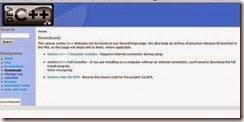
Здесь вы увидите варианты загрузки wxDev-C + +:
1. Требуется подключение к интернету во время установки.
2. Установка на компьютер без подключения к Интернету, вам нужно скачать полную программу установки.
3. Просмотр исходного кода для проекта через SVN (для разработчиков).
Мы выберем второй вариант.
На открывшейся странице выберите нужный вам релиз программы. В нашем случае это последняя версия
Скачиваем ее.
Установка wxDev-C + +
После загрузки файла, найдите, где вы сохранили файл и щелкните два раза левой кнопкой мыши на имени файла, чтобы запустить его. Или щелкните правой кнопкой мыши и выберите "Открыть".
Появится диалоговое окно с текстом лицензионного соглашения (на английском языке). Если хотите, можете его прочитать.

Нажмите кнопку «Принимаю».
Далее вам предлагается выбрать список компонентов, которые вы хотите установить на свой компьютер. Обратите внимание, что вы можете установить библиотеку MS VS++ 2010 при условии, что у вас уже установлен компилятор MS VS++ 2010. В противном случае, перед тем как установить wxDev-C++, обратитесь на официальный сайт Microsoft для скачивания и установки MS VS++ 2010.
Также можете вместе с wxDev-C++ загрузить книгу «Programming With wxDev-C++» (на английском) в формате PDF.

MS VS++ 2010 на компьютере у меня не установлен, поэтому оставим как есть.
Нажимаем кнопку «Далее».
Следующий диалог предлагает выбрать имя папки в меню «Пуск» для размещения ярлыков программы. Оставим как есть.
Нажимаем кнопку «Далее».
Следующий диалог предлагает выбрать место установки wxDev-C++. Можете указать свой вариант, но лучше оставить как есть.
Нажимаем кнопку «Установить».
Возможно, выскочит сообщение с предложением загрузить последнюю версию wxDev-C++. Нажмите «Нет». Начнется процесс установки.

После завершения установки нажимаем кнопку «Закрыть».
Первый запуск wxDev-C + +
При первом запуске wxDev-C++ необходимо сделать некоторые настройки. Установленные настройки можно будет изменить позже, если вас что-то не устроит.
Запускаем wxDev-C++ через меню «Пуск» или нажатием двойного щелчка мыши на ярлык на рабочем столе (если он там есть). Появляется диалоговое окно, где предлагается выбрать язык интерфейса, выбрать оформление (тему).
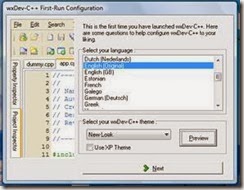
Выбираем Русский язык, нажимаем на кнопку «Next».
Появляется следующее диалоговое окно, предлагающее подключить Class Browser (необходим для автоматического создания обработчиков событий при проектировании WxWidgets форм). Выберите либо да (Yes), либо нет(No). Вы можете включить или отключить его позже в редакторе Options | Class Browser.
Нажимаем на кнопку «Next».
Если вы выберите «Да» появится следующее диалоговое окно, предлагающее создать каталог кэша автозавершения кода. Вы также можете сделать это позже в редакторе Editor Options| Class Browsing| Completion. Также можете создать собственный каталог вместо стандартного, указав нужное вам его расположение (Parse this directory instead of the standard one).
Выберите нужный вам вариант (Yes или No) и нажмите «Next».
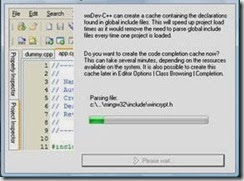
Начнется процесс установки заголовочных файлов. Это займет около 15 минут.
По завершению появится последнее окно с текстом:
«Вот и все, вы можете установить wxDev-C + + для использования: Нажмите кнопку OK, чтобы выйти из этого мастера и продолжить запуск wxDev-C + +.
Если вам нужна помощь wxDev-C + +, пожалуйста, обратитесь в wxDev-C + + к файлу справки в меню Справка. Вы также найдете ответы в учебнике C.
Вы также можете скачать DevPaks (например, библиотеки и инструменты) для использования с wxDev-C + +, а также обновления wxDev-C + + до последней версии с помощью WebUpdate, которые вы можете найти в разделе Tools| Check for Updates/ Packages".
Нажимаем OK.

На панели навигации слева вы увидите ссылку на загрузку: Downloads. Перейдите в этот раздел, щелкнув по нему мышкой.
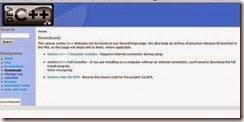
Здесь вы увидите варианты загрузки wxDev-C + +:
1. Требуется подключение к интернету во время установки.
2. Установка на компьютер без подключения к Интернету, вам нужно скачать полную программу установки.
3. Просмотр исходного кода для проекта через SVN (для разработчиков).
Мы выберем второй вариант.
На открывшейся странице выберите нужный вам релиз программы. В нашем случае это последняя версия
| wxdevcpp_7.4.2_full_setup.exe | 2012-06-04 | 123,2 MB |
Скачиваем ее.
Установка wxDev-C + +
После загрузки файла, найдите, где вы сохранили файл и щелкните два раза левой кнопкой мыши на имени файла, чтобы запустить его. Или щелкните правой кнопкой мыши и выберите "Открыть".
Появится диалоговое окно с текстом лицензионного соглашения (на английском языке). Если хотите, можете его прочитать.

Нажмите кнопку «Принимаю».
Далее вам предлагается выбрать список компонентов, которые вы хотите установить на свой компьютер. Обратите внимание, что вы можете установить библиотеку MS VS++ 2010 при условии, что у вас уже установлен компилятор MS VS++ 2010. В противном случае, перед тем как установить wxDev-C++, обратитесь на официальный сайт Microsoft для скачивания и установки MS VS++ 2010.
Также можете вместе с wxDev-C++ загрузить книгу «Programming With wxDev-C++» (на английском) в формате PDF.

MS VS++ 2010 на компьютере у меня не установлен, поэтому оставим как есть.
Нажимаем кнопку «Далее».
Следующий диалог предлагает выбрать имя папки в меню «Пуск» для размещения ярлыков программы. Оставим как есть.
Нажимаем кнопку «Далее».
Следующий диалог предлагает выбрать место установки wxDev-C++. Можете указать свой вариант, но лучше оставить как есть.
Нажимаем кнопку «Установить».
Возможно, выскочит сообщение с предложением загрузить последнюю версию wxDev-C++. Нажмите «Нет». Начнется процесс установки.

После завершения установки нажимаем кнопку «Закрыть».
Первый запуск wxDev-C + +
При первом запуске wxDev-C++ необходимо сделать некоторые настройки. Установленные настройки можно будет изменить позже, если вас что-то не устроит.
Запускаем wxDev-C++ через меню «Пуск» или нажатием двойного щелчка мыши на ярлык на рабочем столе (если он там есть). Появляется диалоговое окно, где предлагается выбрать язык интерфейса, выбрать оформление (тему).
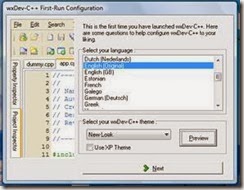
Выбираем Русский язык, нажимаем на кнопку «Next».
Появляется следующее диалоговое окно, предлагающее подключить Class Browser (необходим для автоматического создания обработчиков событий при проектировании WxWidgets форм). Выберите либо да (Yes), либо нет(No). Вы можете включить или отключить его позже в редакторе Options | Class Browser.
Нажимаем на кнопку «Next».
Если вы выберите «Да» появится следующее диалоговое окно, предлагающее создать каталог кэша автозавершения кода. Вы также можете сделать это позже в редакторе Editor Options| Class Browsing| Completion. Также можете создать собственный каталог вместо стандартного, указав нужное вам его расположение (Parse this directory instead of the standard one).
Выберите нужный вам вариант (Yes или No) и нажмите «Next».
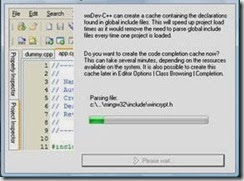
Начнется процесс установки заголовочных файлов. Это займет около 15 минут.
По завершению появится последнее окно с текстом:
«Вот и все, вы можете установить wxDev-C + + для использования: Нажмите кнопку OK, чтобы выйти из этого мастера и продолжить запуск wxDev-C + +.
Если вам нужна помощь wxDev-C + +, пожалуйста, обратитесь в wxDev-C + + к файлу справки в меню Справка. Вы также найдете ответы в учебнике C.
Вы также можете скачать DevPaks (например, библиотеки и инструменты) для использования с wxDev-C + +, а также обновления wxDev-C + + до последней версии с помощью WebUpdate, которые вы можете найти в разделе Tools| Check for Updates/ Packages".
Нажимаем OK.
Отлично.... еще бы про "привт мир" с разными параметрами написал. консоль окно точки входа....
ОтветитьУдалитьСпасибо за подробную информацию! Долго это программу искал)
ОтветитьУдалить